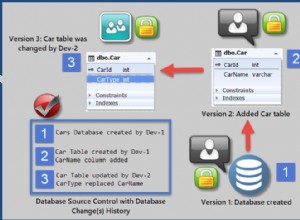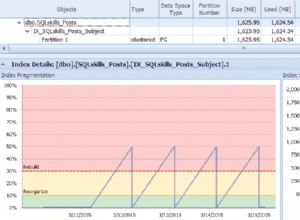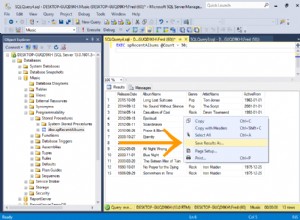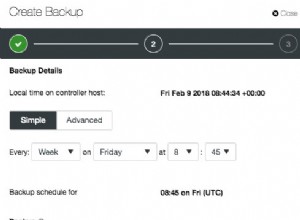Apakah Anda tertarik menggunakan Microsoft Access sebagai database Manajemen Hubungan Pelanggan, atau CRM? Untungnya, Anda dapat menggunakan templat database untuk membantu Anda membuat CRM yang sesuai dengan kebutuhan Anda. Termasuk pada templat adalah tabel, kueri, laporan, dan formulir yang akan memberi Anda permulaan. Setelah Anda mengatur template, yang harus Anda lakukan adalah mengisi data Anda.
Apakah Anda tertarik menggunakan Microsoft Access sebagai database Manajemen Hubungan Pelanggan, atau CRM? Untungnya, Anda dapat menggunakan templat database untuk membantu Anda membuat CRM yang sesuai dengan kebutuhan Anda. Termasuk pada templat adalah tabel, kueri, laporan, dan formulir yang akan memberi Anda permulaan. Setelah Anda mengatur template, yang harus Anda lakukan adalah mengisi data Anda.
Pada artikel ini, kami akan memandu Anda melalui langkah-langkah menggunakan Access untuk membuat database CRM. Mari kita mulai!
Langkah 1:Unduh Template
Buka Microsoft Access dan temukan galeri template. Pilih kategori bisnis dan cari database manajemen hubungan pelanggan. Ini dapat ditemukan di dalam templat bisnis lainnya. Saat Anda menemukan template, unduh.
Langkah 2:Tinjau Template
Buka templat dan pastikan itu sesuai dengan kebutuhan Anda. Untuk melihat seluruh database, tekan F11. Dengan cara ini, Anda dapat melihat semua tabel, kueri, formulir, laporan, modul, dan makro.
Langkah 3:Lakukan Penyesuaian
Hal yang menarik tentang templat Access adalah Anda dapat mengkustomisasinya agar sesuai dengan kebutuhan Anda tanpa harus memulai dari awal. Ubah tabel dan formulir dan edit sesuai keinginan Anda. Untuk melakukannya, Anda mungkin harus mengedit properti bidang tabel dan formulir.
Langkah 4:Tinjau Hubungan
Anda tidak hanya harus meninjau tabel dan formulir tetapi juga hubungan antar tabel. Hubungan ini harus dimodifikasi agar sesuai dengan kebutuhan Anda, yang banyak melibatkan pemutusan hubungan atau memulai yang baru.
Langkah 5:Masukkan Data Anda
Ketika semuanya terlihat baik, saatnya untuk memasukkan data Anda. Anda dapat melakukan ini dengan memasukkan data ke dalam formulir atau tabel. Menggunakan tabel, informasi dimasukkan secara otomatis. Formulir, di sisi lain, mengharuskan Anda untuk menambahkan info secara manual.
Langkah 6:Jalankan Kueri
Sering kali, template menyertakan kueri. Jika tidak, Anda bisa menambahkan kueri menggunakan panduan kueri atau tampilan desain kueri. Query adalah pertanyaan yang membantu Anda menemukan informasi dalam database.
Langkah 7:Jalankan Laporan
Langkah selanjutnya adalah menjalankan laporan yang disesuaikan. Seperti kueri, jika template Anda tidak menyertakan laporan, gunakan panduan laporan atau tampilan desain laporan. Laporan memberi Anda serangkaian kueri yang dapat membantu Anda membuat keputusan berdasarkan data.
Langkah 8:Selesaikan Penyesuaian
Simpan pekerjaan Anda untuk akses di masa mendatang dalam langkah terakhir ini. Semua penyesuaian Anda akan disimpan.
Setelah Access diatur sebagai CRM, Anda dapat terus menggunakannya untuk mengelola hubungan bisnis dan data yang menyertainya. Ini bisa menjadi alternatif yang jauh lebih murah daripada membeli perangkat lunak CRM. Dan, jika Anda sudah terbiasa dengan Microsoft Office, Anda akan merasa nyaman menggunakan Access.